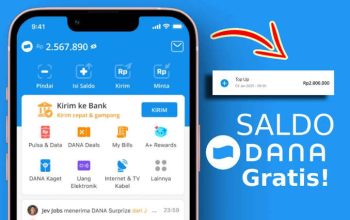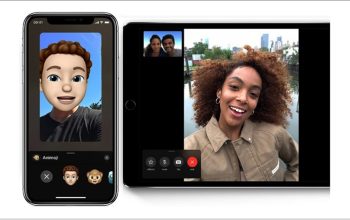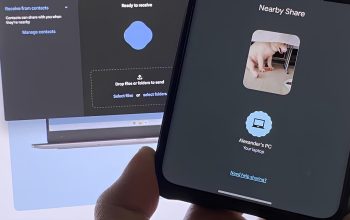Picsay adalah salah satu aplikasi pengeditan foto yang sangat populer di platform Android. Dengan fitur-fitur yang lengkap namun tetap mudah digunakan, Picsay memungkinkan pengguna untuk mengedit foto mereka dengan cara yang kreatif dan menyenangkan.
Jika kamu baru mengenal Picsay atau ingin memaksimalkan penggunaannya, artikel ini akan membahas secara detail cara menggunakan aplikasi ini dengan mudah dan efektif. “Cara Menggunakan Aplikasi PicSay dengan Mudah di Android”
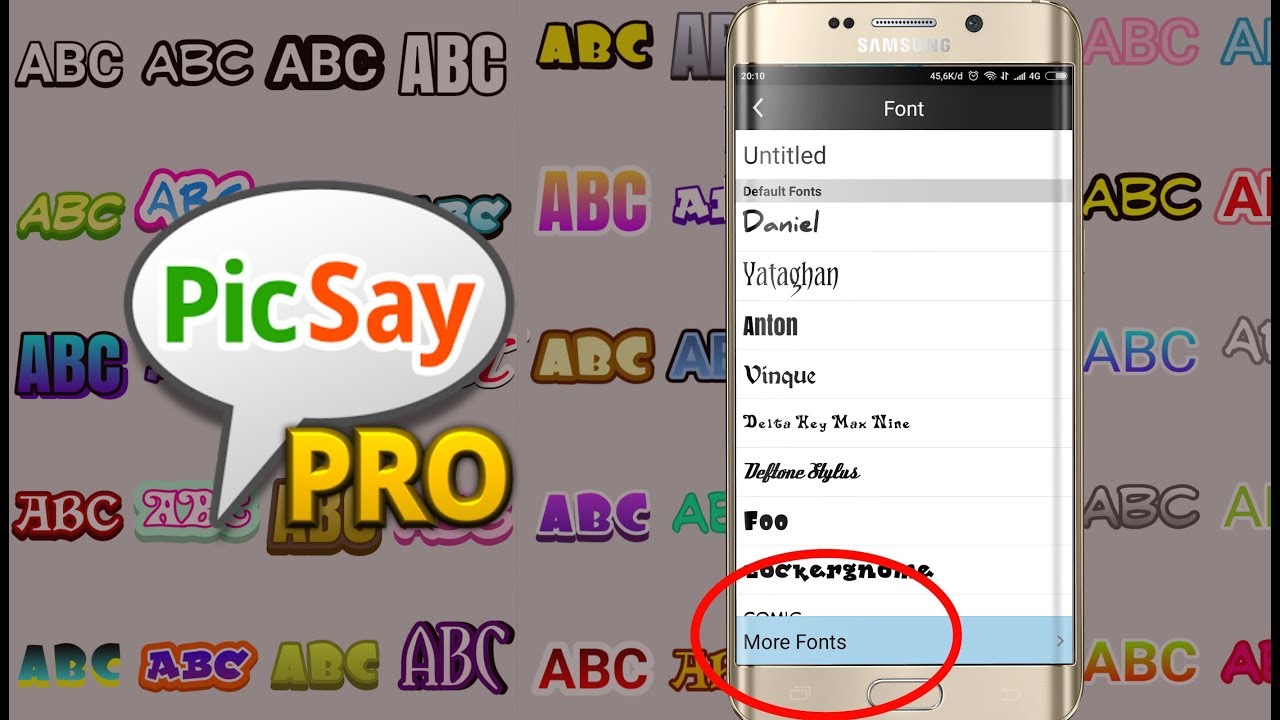
Mengenal Antarmuka Picsay
Ketika pertama kali membuka Picsay, kamu akan disambut dengan antarmuka yang ramah pengguna. Di bagian atas, terdapat toolbar dengan berbagai ikon yang merepresentasikan berbagai fungsi editing. Di bagian bawah, ada panel untuk mengakses foto-foto yang ingin kamu edit.
Langkah 1: Memilih Foto untuk Diedit
Langkah pertama dalam menggunakan Picsay adalah memilih foto yang ingin kamu edit. Kamu bisa mengambil foto baru langsung dari kamera atau memilih dari galeri foto di perangkatmu. Setelah memilih foto, sentuh tombol “Edit” atau “Apply” untuk membuka foto tersebut di Picsay.
Langkah 2: Menyempurnakan Foto dengan Alat Pilihan
Picsay menawarkan berbagai alat editing yang memungkinkan kamu untuk mengubah dan memperbaiki foto sesuai dengan keinginanmu:
- Cutout Tool: Alat ini memungkinkan kamu untuk memotong bagian-bagian foto dan menggantinya dengan latar belakang yang berbeda. Kamu bisa membuat efek potongan yang menarik dengan mudah.
- Color Correction: Koreksi warna bisa dilakukan dengan cepat untuk meningkatkan kejernihan dan kecerahan foto. Sentuh ikon “Color” dan sesuaikan parameter sesuai keinginanmu.
- Effects: Picsay menyediakan berbagai efek seperti lomo, vignette, dan masih banyak lagi. Eksplorasi efek-efek ini untuk memberikan sentuhan unik pada fotomu.
- Stickers dan Text: Tambahkan stiker lucu atau teks dengan berbagai gaya dan font untuk membuat foto menjadi lebih menarik dan ekspresif.
Langkah 3: Menggunakan Fitur-Fitur Kreatif
Salah satu hal yang membuat Picsay begitu populer adalah fitur kreatifnya yang menyenangkan. Beberapa fitur ini termasuk:
- Distortion: Efek distorsi memungkinkan kamu untuk memutar, melengkung, atau merubah perspektif foto dengan mudah. Sentuh ikon “Distort” dan mainkan slider untuk mengatur efeknya.
- Drawing: Jika kamu suka menggambar, kamu bisa menggunakan pensil atau kuas digital untuk menggambar langsung di atas foto. Ini merupakan cara yang bagus untuk menambahkan detail atau membuat doodle yang lucu.
- Lens Flare dan Lighting Effects: Tambahkan sentuhan profesional pada foto dengan lens flare atau efek pencahayaan lainnya. Ini bisa membuat subjek foto terlihat lebih dramatis.
Langkah 4: Menyimpan dan Membagikan Hasil Editan
Setelah selesai mengedit foto dengan Picsay, sentuh ikon “Save” atau “Share” untuk menyimpan hasilnya. Kamu bisa memilih untuk menyimpannya langsung di galeri perangkatmu atau membagikannya ke media sosial seperti Instagram, Facebook, atau WhatsApp.